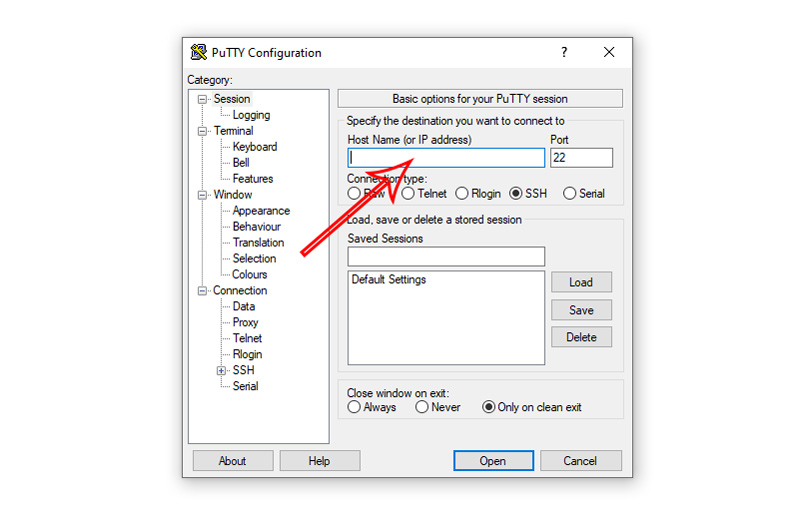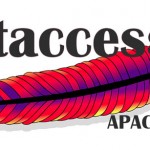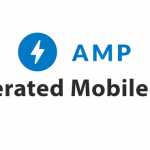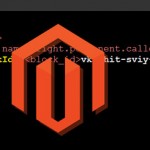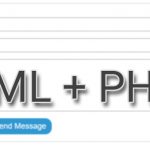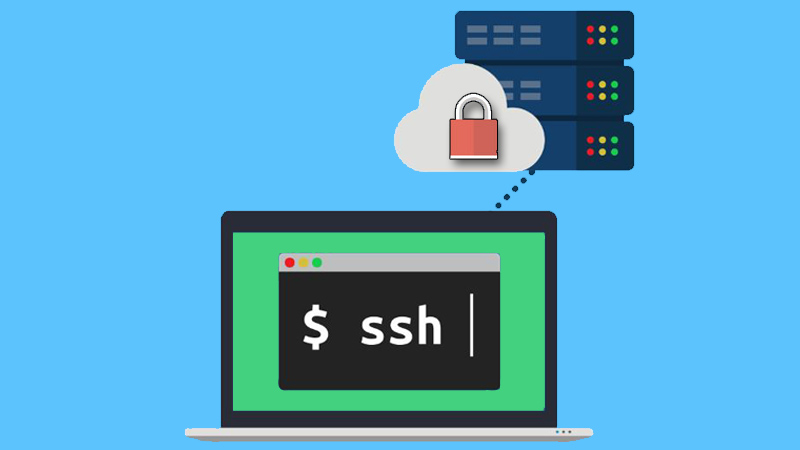
Как подключиться к своему серверу по SSH
Если вы используете CMS для своего сайта, тогда с помощью панели управления вы достаточно легко можете изменить некоторые функции и внешний вид вашего сайта. Если у вас есть клиент протокола передачи файлов (FTP), вы даже можете редактировать основные файлы платформы. Однако ни один из этих инструментов не позволяет напрямую взаимодействовать с вашим сервером и управлять им.
Вот тут-то и появляется Secure Shell Access (SSH). SSH – это протокол, как и FTP, который позволяет вам подключаться к вашему серверу и вносить изменения. В сегодняшней статье мы подробно поговорим о том, что такое SSH, как он работает и когда он полезен. Затем мы рассмотрим на практике, как подключиться к своему серверу с помощью SSH.
Что такое SSH (и зачем он нужен)
Есть несколько способов доступа и взаимодействия с вашим сайтом. Вы можете войти в свою панель управления, чтобы внести изменения на свой сайт, используя инструменты, предоставляемые платформой по умолчанию. Если вы хотите пойти еще дальше, вы можете подключиться к своему сайту через FTP и управлять своим сайтом более прямым способом. Этот метод позволяет получать доступ к файлам и папкам сайта, загружать и изменять функциональные файлы.
Однако есть и другой, еще более прямой способ взаимодействия с вашим сайтом. Он называется Secure Shell (SSH) и во многом похож на FTP. Разница в том, что он предоставляет вам большую степень контроля, и, как правило, не требует графического интерфейса. Используя SSH, вы можете взаимодействовать с файлами и сервером вашего сайта с помощью команд, которые предоставляют вам полный доступ к конфигурации вашего сервера. Это то, что нельзя сделать с помощью FTP.
Имейте в виду, что не все хостинг-провайдеры предоставят вам доступ к серверу по SSH. Например, бюджетные планы любого общего хостинга почти никогда не включают эту опцию. Ведь если вы внесете какие-либо изменения на таком сервере, вы также затронете множество других веб-сайтов. Как правило, если вы используете виртуальные частные серверы (VPS, VDS) или выделенные серверы, у вас также должен быть и доступ по SSH.
Хотя SSH немного более продвинут, чем FTP, вам не нужно быть разработчиком, чтобы использовать его. Однако вы должны быть знакомы с командной строкой CLI и знать, как искать точные команды, необходимые для выполнения определенных действий. Обладая этими знаниями, вам остается только научиться настраивать SSH для своего сервера.
Как подключиться к серверу с помощью SSH
Научиться подключаться к серверу хостинга с помощью SSH довольно просто, даже если поначалу это может показаться пугающим. Мы сейчас рассмотрим весь этот процесс. Когда мы закончим, вы сможете напрямую взаимодействовать с сервером вашего сайта.
Шаг №1: Скачайте и настройте SSH-клиент
Если вы используете OS X или дистрибутив Linux, вы сможете установить SSH-соединение с вашим сервером с помощью командной строки (терминала).
Пользователям Windows потребуется загрузить расширенное приложение командной строки, такое как Cmder или выделенный SSH-клиент. В сегодняшнем уроке мы будем использовать PuTTY, простое приложение с открытым исходным кодом, популярное и простое в использовании. Скачайте последнюю версию клиента PuTTY. После того, как вы установите эту программу, вы можете запустить ее и перейти к следующему шагу.
Шаг №2: Настройки доступа к вашему серверу по SSH
Когда вы впервые запускаете PuTTY, клиент спросит, куда вы хотите подключиться. Как и в случае с FTP, вам нужно ввести имя хоста и указать номер порта:
На этом этапе клиент не запрашивает у вас учетные данные. Это он сделает немного позднее. А пока вам нужно указать хост (или IP-адрес) вашего сервера.
После этого нажмите кнопку Open.
Теперь ваш сервер запросит у вас информацию о вашей учетной записи, начиная с вашего имени пользователя (login), а затем пароля.
В большинстве случаев ваши имя пользователя и пароль будут такими же, какие вы используете для входа на панель управления хостингом. Если они не работают, посмотрите в панели управления хостингом на раздел SSH Access, который должен содержать более подробные инструкции.
Когда вы успешно подключились к своему серверу, вы можете сразу начать вводить команды. Давайте посмотрим, как работает этот процесс.
Шаг №3: Взаимодействие с сервером через командную строку
Если вы знакомы с командной строкой, вы знаете, что она позволяет вам делать практически все, что вы хотите. С помощью правильных команд вы можете перемещать файлы, удалять папки, создавать новые каталоги, изменять права доступа пользователей и многое другое.
Хорошей новостью является то, что нет никакой хитрости при использовании командной строки. В большинстве случаев вам просто нужно знать команды для нужных действий. Например, сразу после входа на сервер через SSH вы должны находиться в корневой папке сервера. Если вы хотите узнать, какие файлы и каталоги в нем содержатся, все, что вам нужно сделать, это набрать ls и нажать Enter.
Синим цветом подсвечиваются папки, а белым цветом – простые файлы. Если вы хотите получить доступ к определенной папке, вы можете использовать команду cd {название_папки}, например, cd images (для перехода в папку images).
Теперь в начале вашей командной строки будет указано, что вы перешли в новое место. Отсюда вы можете вернуться в предыдущий каталог, набрав cd, без каких-либо дополнительных команд.
Это всего лишь несколько основных примеров того, что вы можете сделать здесь. Для более продвинутой информации о том, как взаимодействовать с вашим сервером с помощью командной строки, вам придется обратиться к поисковым системам.
По ссылке вы найдете перечень самых основных команд, которые используются по SSH.
Краткий вывод
Панель инструментов сайта на CMS и FTP являются мощными инструментами. Однако они не позволяют вносить изменения непосредственно на сервер, на котором размещен ваш сайт. Для этого вам нужно использовать протокол, который предоставляет более высокую степень доступа и контроля, например, SSH (Secure Shell, сетевой протокол прикладного уровня).
Если ваш хостинг предоставляет доступ к серверу по SSH, дальше вам нужно проделать всего несколько шагов:
- Скачайте и настройте SSH-клиент, например такой как PuTTY.
- Войдите на свой сервер через SSH.
- Взаимодействуйте с вашим сервером с помощью командной строки.
У вас остались вопросы по использованию SSH для взаимодействия с вашим сервером? Не стесняйтесь задавать их в разделе комментариев ниже.
Спасибо за внимание!